Qué hacer si los mensajes de tu iPhone no se envían
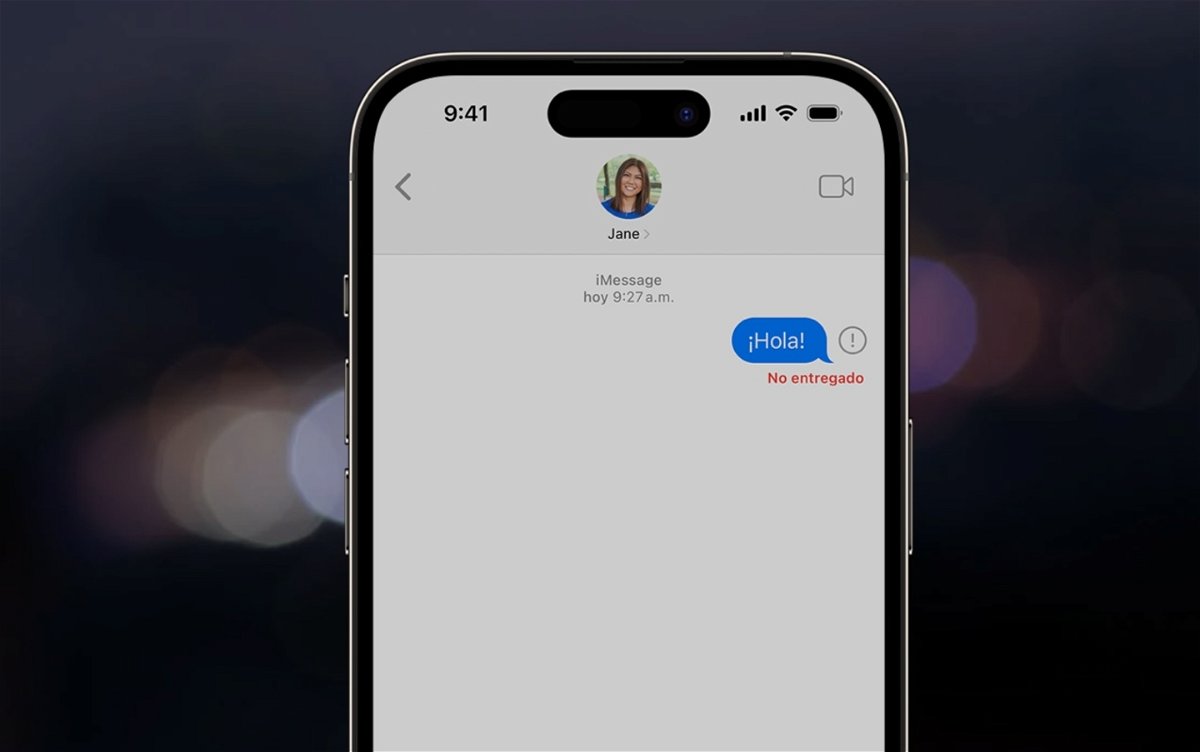
¿Problemas con iMessage en tu iPhone? Veremos los posibles motivos y soluciones para solucionarlo de inmediato.
Mensajes es una de las pocas aplicaciones nativas de Apple que tiene un toque diferenciador en su funcionamiento, situación que se ha intensificado tanto a nivel social como hasta el punto de mostrar a los usuarios de Estados Unidos el llamado fenómeno de las burbujas verdes. Algunos usuarios de Apple lo prefieren a WhatsApp y ha cobrado relevancia en las últimas actualizaciones de iOS por sus funcionalidades. Si un grupo de amigos tiene un iPhone, es más probable que tengan un grupo en iMessage que en WhatsApp u otra aplicación de mensajería. A veces, La comunicación puede verse afectada cuando los mensajes no se entregan. ¿Cómo solucionar este importante problema? Hoy veremos varios ejemplos para solucionarlo si te ha pasado recientemente..
¿Por qué mi iPhone dice mensaje no entregado?
El origen del fallo podría ser de nuestro dispositivopor conexión a internet o datos móviles o en casos raros por el dispositivo de destino, es decir, a quién enviamos el mensaje. Lo más importante es identificar el tipo de dispositivo al que estamos enviando dicho mensaje. Si el número está en color azul, significa que tienes un dispositivo Apple; de lo contrario, se enviará en color verde, lo que significa un mensaje de texto. Estas son las soluciones más prácticas al problema de iMessage no entregado.
iMessage debe estar activado, verifica que esté
Lo más fácil de hacer para solucionar problemas con Apple Messages es verificar que la sección de iMessage esté activada. Si está activado, igual es recomendable apagar el interruptor verde y esperar 1 minuto para volver a encenderlo..

Verificar activación de iMessage
- Vaya a Configuración en la sección Mensajes
- Apague el interruptor de iMessage durante 1 minuto y vuelva a encenderlo en verde.
Ten en cuenta las direcciones donde recibes iMessage además del iPhone. En un caso muy particular, no tenía iMessage en el iPhone porque no recibí en ese momento la verificación del número vía SMS (un SMS de confirmación invisible). También es bueno preguntar al destinatario si el servicio iMessage está activado en su iPhone o dispositivo Apple.. Un reinicio no viene nada mal.
¿Tienes conexión a Internet Wi-Fi o datos móviles activos?
Este es uno de los errores más increíbles de detectar ya que en ocasiones no nos damos cuenta de que se ha cortado la conexión a internet. o que salgamos de casa sin tener datos móviles.
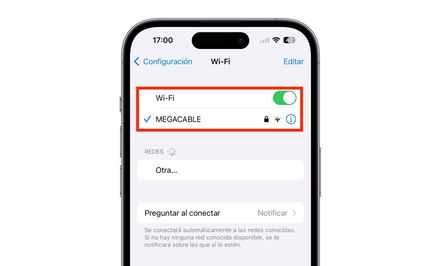
- Vaya a Configuración y toque Wifi
- Apague el interruptor y vuelva a encenderlo. si tienes esta conexión vigente
- También ve a tus datos móviles en la sección Red celular, apaga y enciende el interruptor
Verifique el estado del sistema en Apple Messages
Después de los dos siguientes pasos no has podido enviar el mensaje, comprueba el estado del sistema de Apple para comprobar que no hay ningún problema en sus servidores.. De vez en cuando suelen fallar y normalmente nadie se molesta en decirnos que algo anda mal en Cupertino.

Estado del sistema en Apple iMessage
Enviar el mensaje como SMS
Si su conexión a Internet, su dispositivo o Apple impiden que se envíe su mensaje, No queda otra opción que enviar ese importante contenido de texto vía SMS.
- Escribe tu mensaje y envíalo
- Entonces, mantenga presionada la burbuja azul y seleccione en el menú emergente la opción Enviar como mensaje de texto
- El mensaje se enviará si tu número de teléfono tiene activo el servicio de SMS
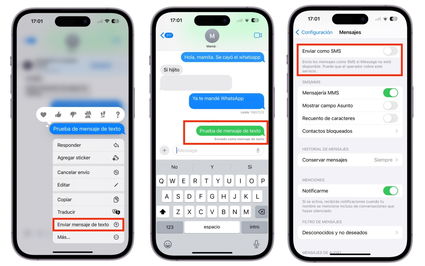
¿Tienes constantes problemas de conexión a Internet o datos móviles? También puedes decirle a tu iPhone que envíe mensajes automáticamente como SMS cuando no haya una buena conexión.
- Vaya a Configuración en la sección Mensajes
- Desplácese hacia abajo y active el interruptor Enviar como SMS
Ahora ya no tendrás que preocuparte cuando no se envíe un mensaje, tu iPhone lo enviará como SMS en caso de que iMessage no esté disponible.
Ninguno de mis mensajes está siendo enviado, ¿qué hago? Aplicar un viejo confiable.
Al final, lo mejor para solucionar estos problemas de envío de mensajes es resetear tu iPhone..

El proceso de apagado del iPhone, aunque diferente, sigue siendo muy sencillo.
- Si tienes un iPhone con Face ID, presiona el botón de bloqueo y uno de los botones de volumen hasta que aparezca el menú de apagado. Deslice el interruptor para apagar. Luego espera un par de minutos para volver a encenderlo con el botón de bloqueo.
- Si lo tuyo es Touch ID, solo tendrás que presionar el botón de bloqueo para que aparezca el interruptor de encendido. Nuevamente, espera un par de minutos para volver a encenderlo.
Por último, busque actualizaciones de software.

Actualización de software iOS
¿Eres de los usuarios que no actualiza constantemente tu iPhone? Apple normalmente corrige errores en iOS mediante actualizaciones de software. Si llevas un tiempo con estos errores en Mensajes no está de más comprobar cuando tienes una actualización pendiente y aplicarla.
- Vaya a Configuración en la sección General
- Luego en Actualización de software
- Espera unos segundos para ver si tienes alguna actualización pendiente. En ese caso, descargue e instale dicha actualización.
Esperamos que no tengas problemas futuros al enviar tus mensajes a través de iMessage.
puedes seguir iPadízate en Facebook, WhatsApp, Gorjeo (X) o consultar nuestro canal de Telegram para estar al día con las últimas novedades tecnológicas.
